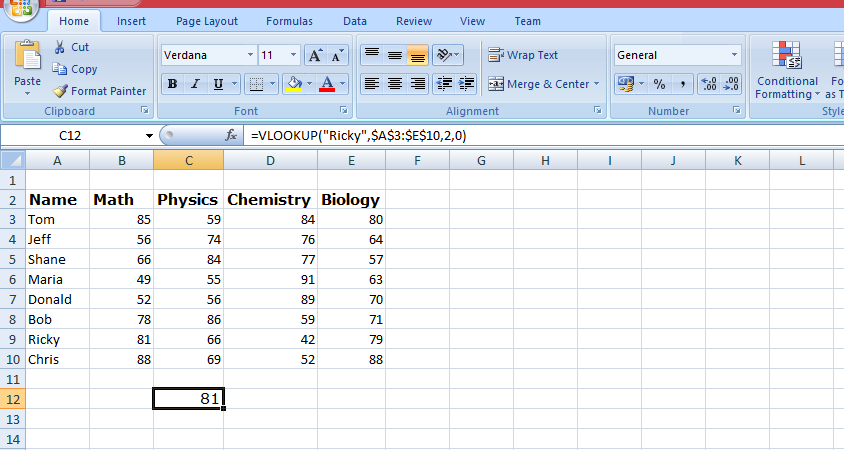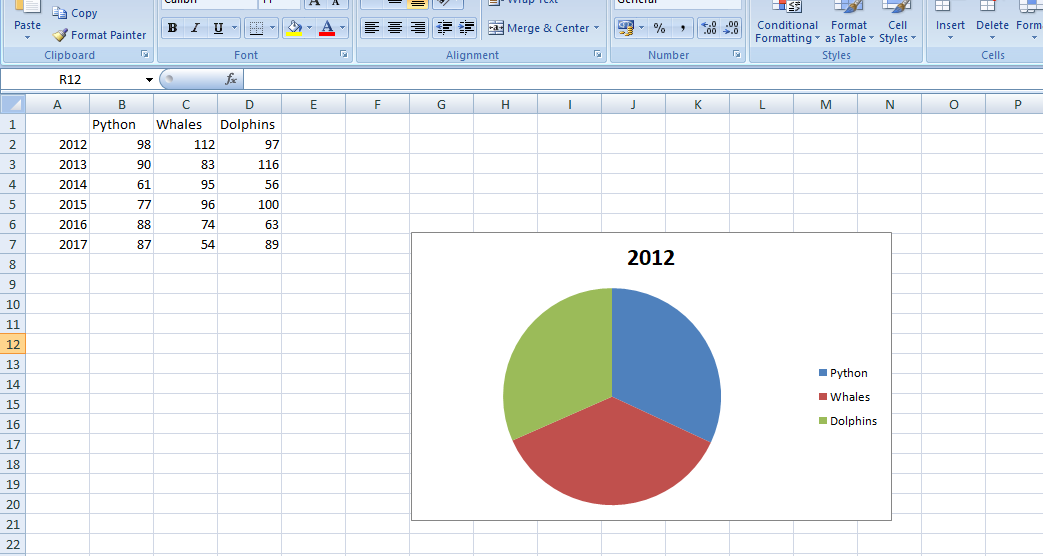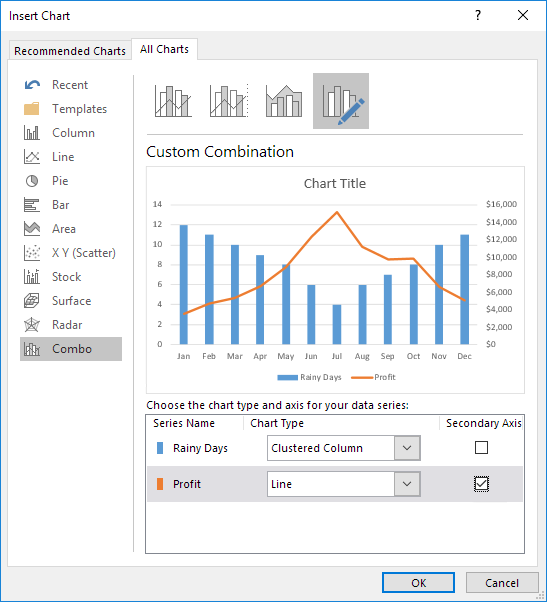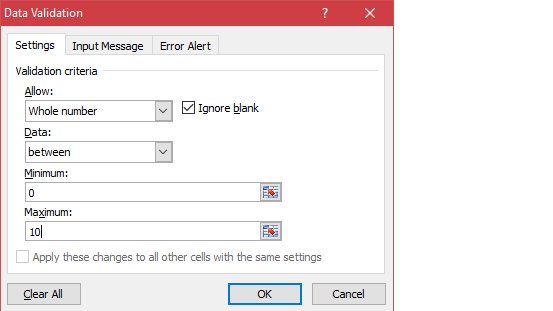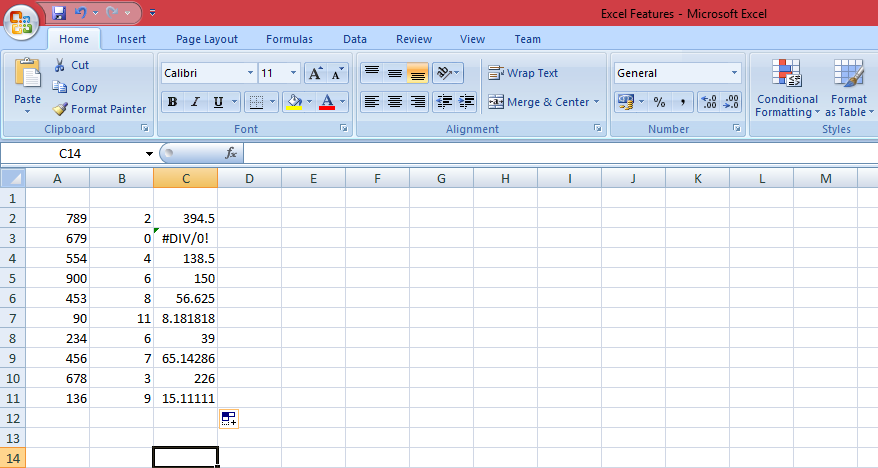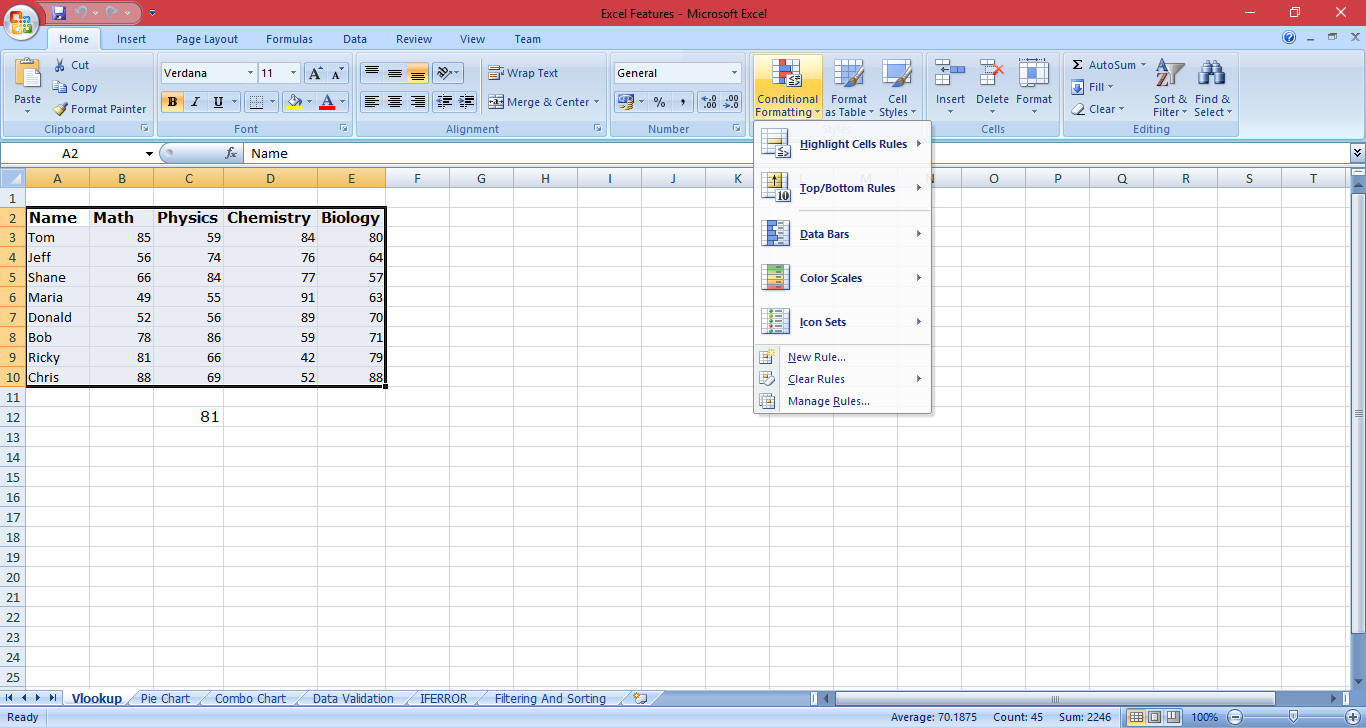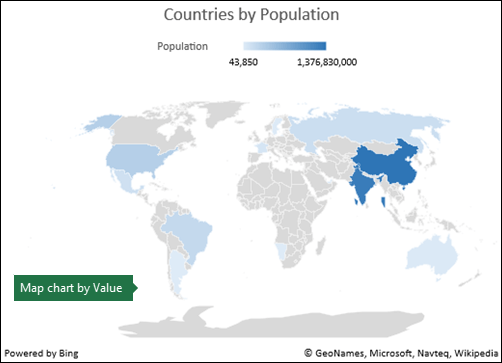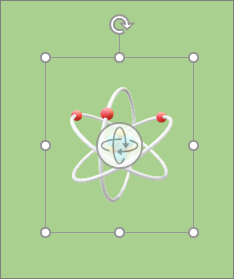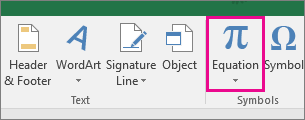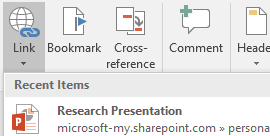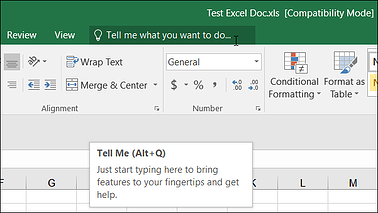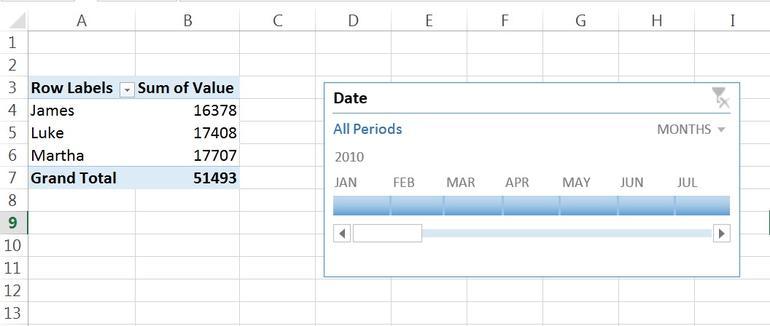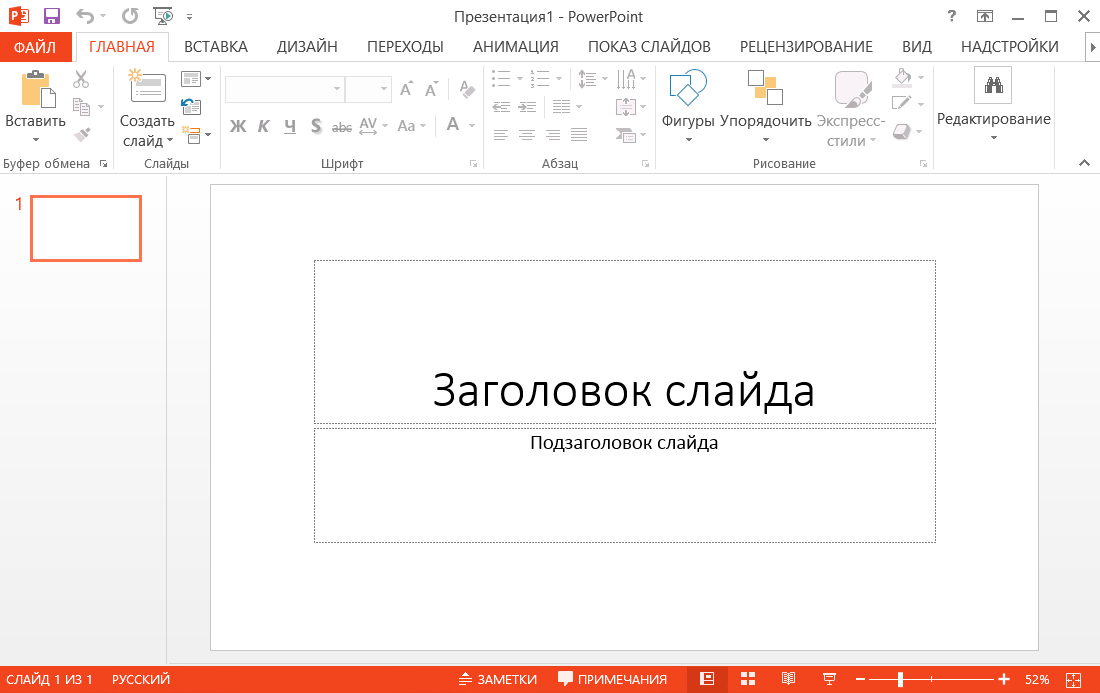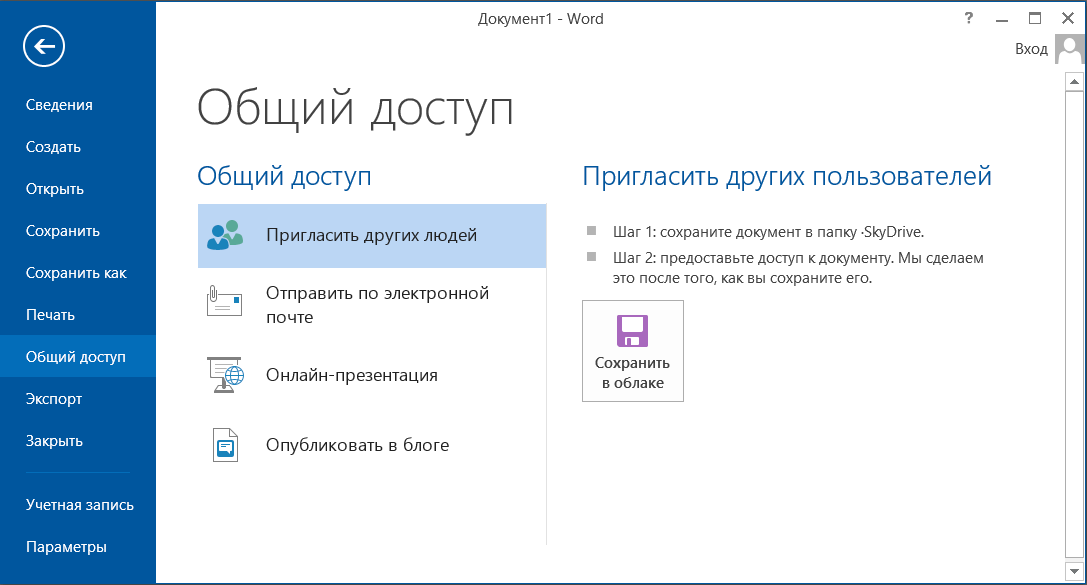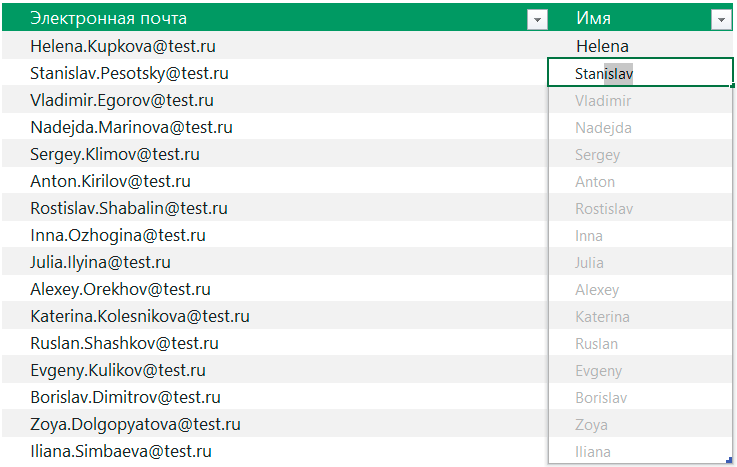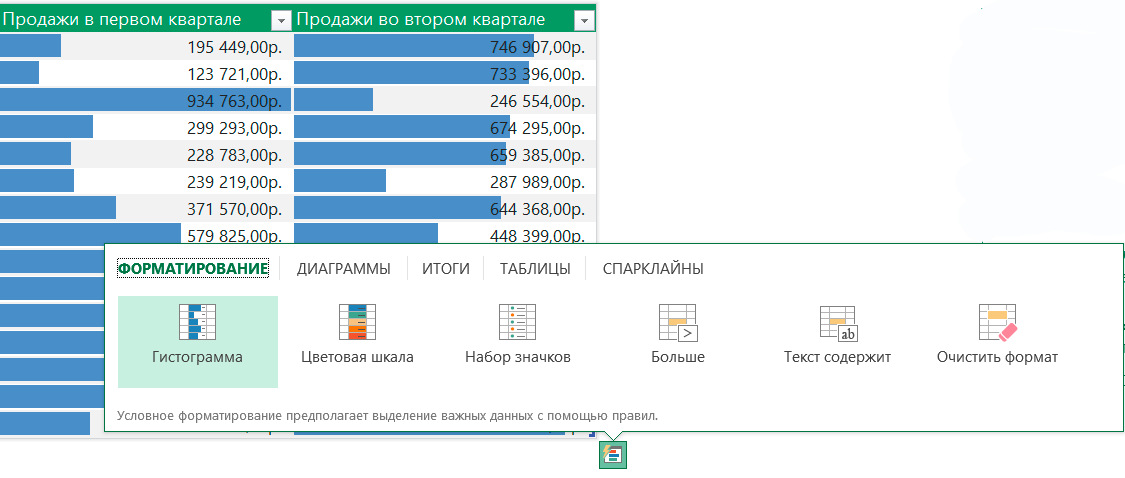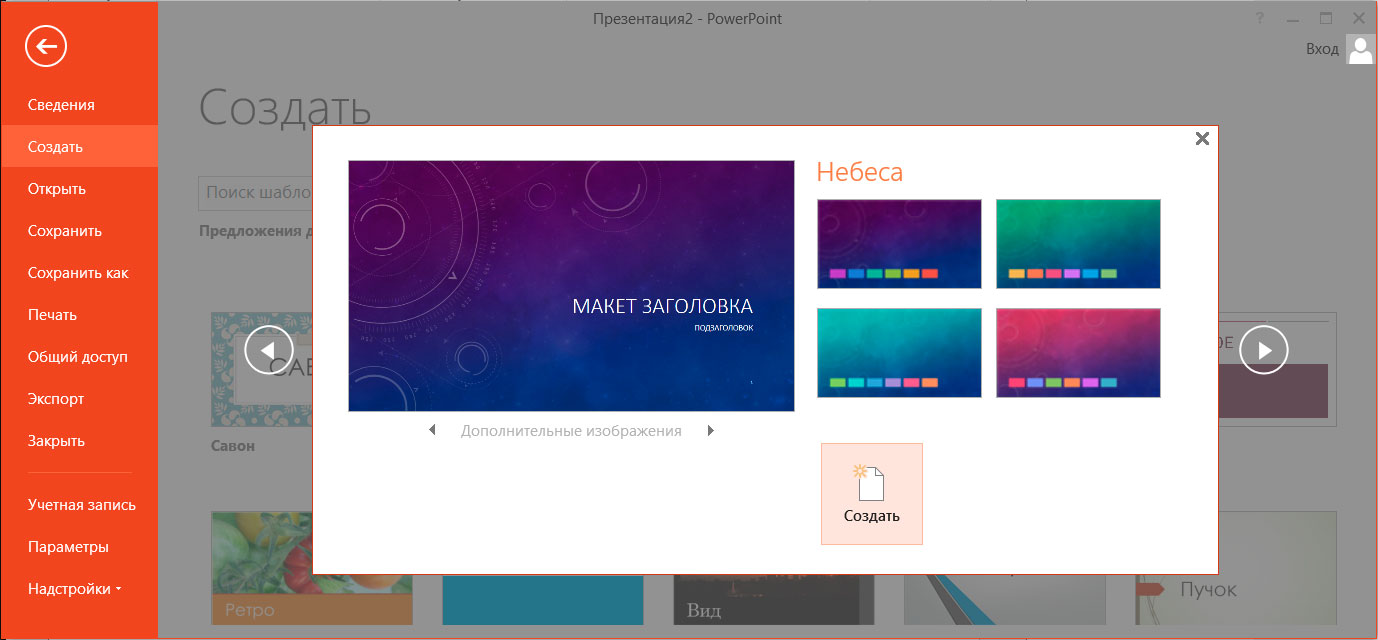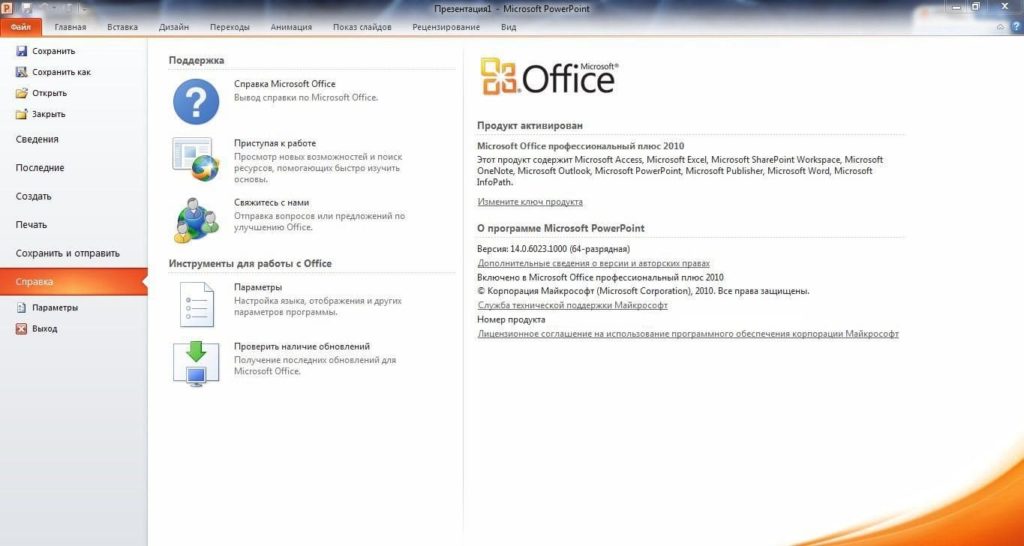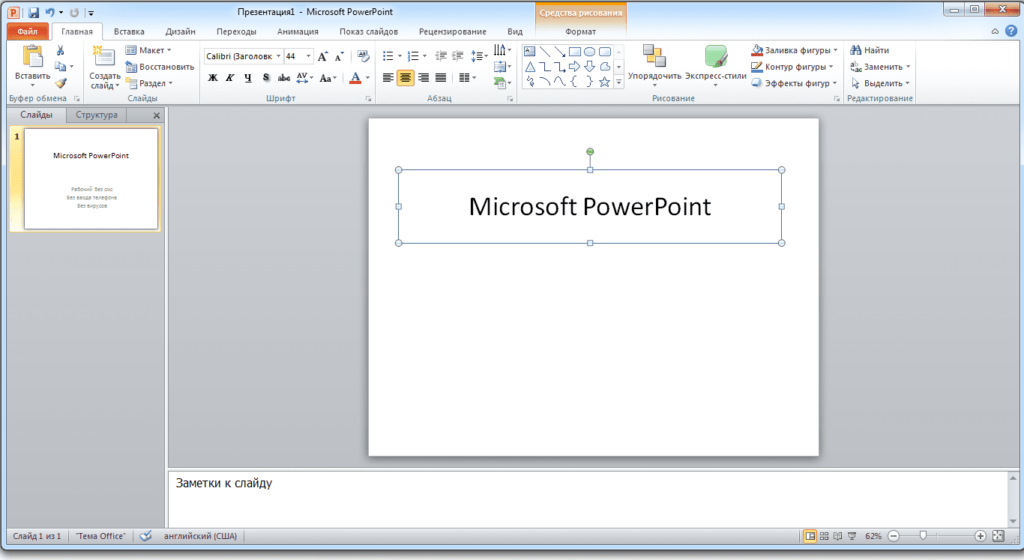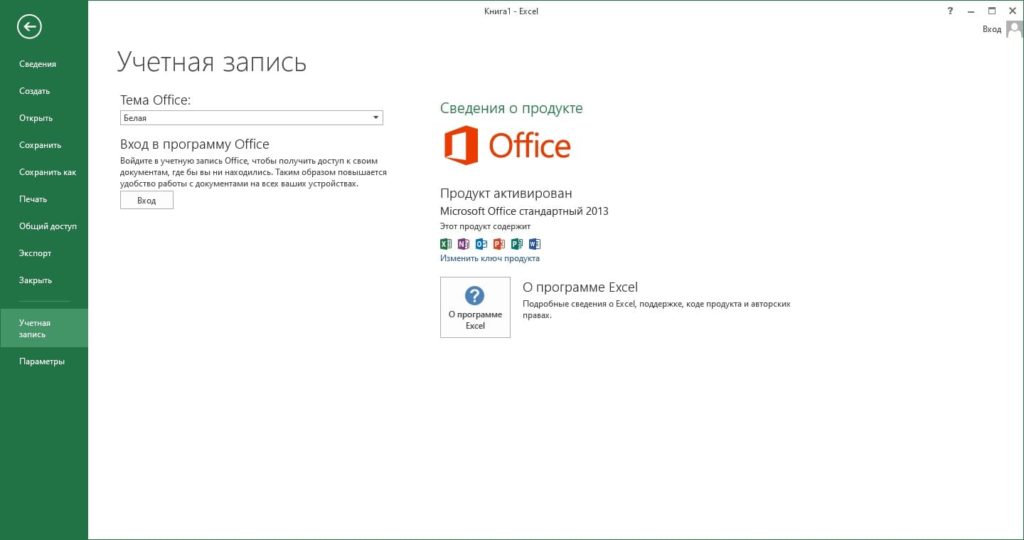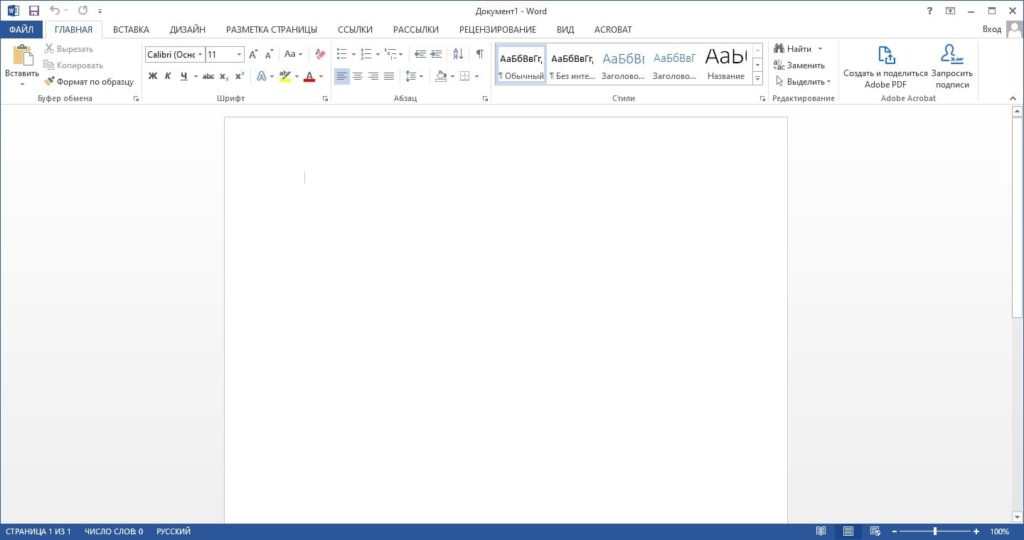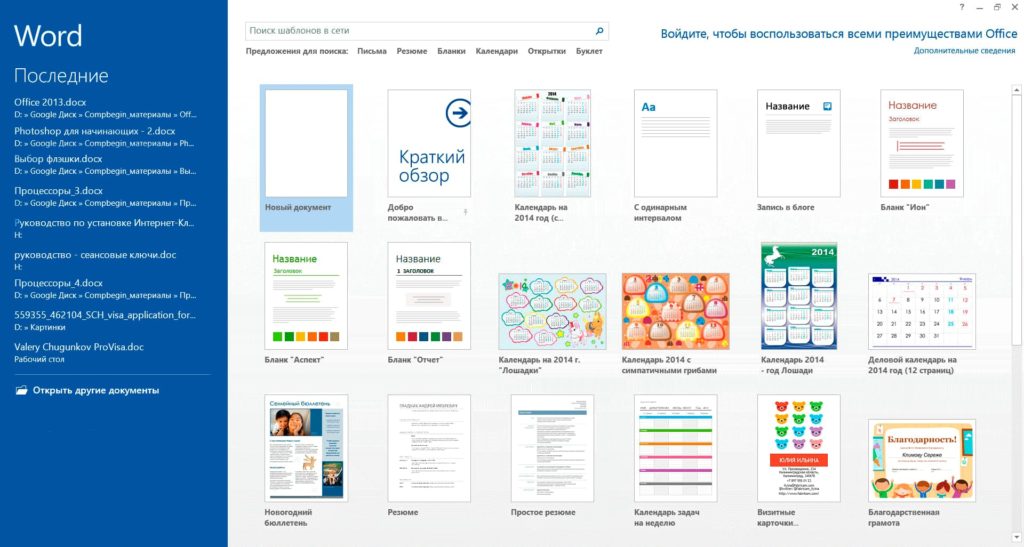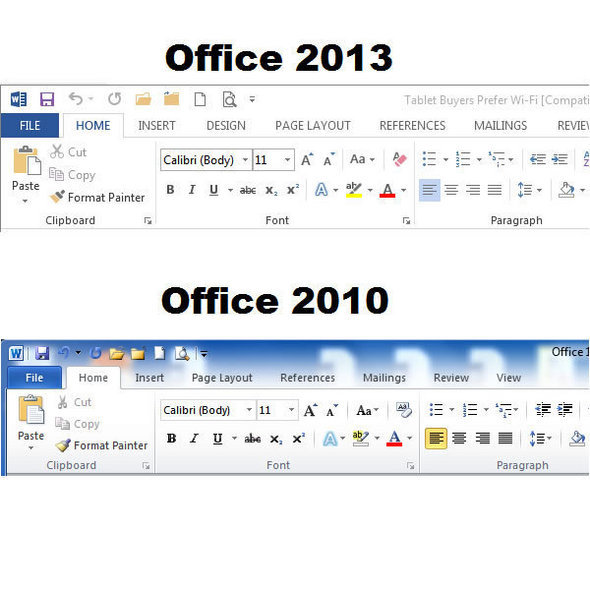Excel is a Microsoft spreadsheet app that was developed for Windows, macOS, iOS, and Android. It comes in handy with calculations and graphing features, pivotal tables, and Visual Basic Programming Language. It is part of the Microsoft Office suite and is the most used spreadsheet app.
Several versions of this software are available in the market today, and each flaunts unique features that set them apart from each other. However, they are built for the same function hence they have multiple similar features.
What are the Common Features in all Microsoft Excel versions?
No matter what version of Microsoft Excel you are using, some features and qualities are uniform in all. Such could include the following:
Vlookup
If you need to search for values in a spreadsheet table, these are the features that aid in such. It explores the requested value and returns a matching value from another column. You can search for dates, texts or numbers with this feature.
Pie Chart
This is one of the most preferred excel features as it is the most precise way of data presentation. Data is presented as a fraction of a complete pie. Data items are viewed as a slice of the pie.
Mixed/ Combination Type Charts
A mixed chart type combines two or more types of charts to represent data items. You can combine a line chart or a bar chart to successfully make a data presentation.
Data Validation
Excel lest you validate the type of values you want to enter in a spreadsheet cell. As such, whenever you enter a validation, values beyond the set validation will not be accepted.
For instance, if you restrict users to only enter whole numbers between 0 and 10 if you enter numbers beyond 10, an error is displayed.
IFERROR Function
This is a simple way to manage errors in a spreadsheet without opting for the more complex IF statements. It gives you a result whenever a formula provides an error and a typical result when there is no error.
Remove Duplicates
If you are a data analyst data duplication can be a headache. However, excel deals with this problem head-on.
To remove duplicates, click any single cell inside the data set, and on the Data tab, click “Remove Duplicates.” The app goes ahead to remove all identical rows except for the first same row.
Conditioned Formatting
Excel allows you to change the format of your spreadsheet cells depending on the contents of the cells. You can also highlight errors and find critical patterns in your data.
This app also allows you to format numbers, fonts, cell borders, and cell colors. It also enables you to format icons, color scales, or data bars for better visualization.
Filters
You can explore your data in excel quickly through this feature. The feature hides data that is not important to you at the moment. You can easily search for values in your spreadsheet cells.
For instance, if you are looking for black cars, excel will display only a list of the available black vehicles.
What Features Define Each Microsoft Excel Version?
Microsoft Excel 2019
Microsoft Excel 2019 is the latest and most improved version of excel. It comes with an assortment of cool features that will make the Excel experience worthwhile. Some of these features include the following:
New Functions
A collection of new amazing functions have been added to Microsoft Excel.
- CONCAT, far much better than the CONCATENATE function, this new function is a cool addition. It is shorter and more comfortable to type and further supports range and cell references.
- IFS, this function has is a better option for the complicated nested IF. The advantage is that you get to specify the order in which conditions are tested.
- MAXIFS returns the largest number in a range that meets single or multiple criteria.
- MINIFS is the opposite of MAXIFS and returns the smallest number in a range that meets multiple or single criteria.
- SWITCH, if you are looking to evaluate expressions against a list of values, this is the most appropriate function. It does so and returns the first matching result. If no match results, an «else» option is returned.
- TEXTJOIN combines text from multiple ranges, and a user-specified delimiter separates each item.
New Charts
New charts have been incorporated in Microsoft Excel 2019, giving a new twist to data presentation. You can use the following new data presentation charts to represent your data:
Map charts can be used to show categories across geographical regions.
Funnel charts, such show values across multiple stages in a process.
Enhanced Visuals
Microsoft Excel 2019 has great visual features to make the excel experience better. The new features you will enjoy are:
- Scalable Vector Graphics (SVG), you can now add visual warmth into your documents by adding SVGs that have adjustable filters.
- Convert SVG icons into shapes, to change the color, size or texture of your icons and images; you can transform them into shapes.
- 3D models, you can insert and rotate 3D models into your workbooks.
Ink Improvements
New ink effects such as rainbow, galaxy, lava, ocean, gold, and silver, among others have been added to your ink options.
Digital pencils and customizable pen sets are also on the menu. You can also add complex math equations into your workbooks as well as convert ink drawings into shapes.
Furthermore, you can now use your surface pen to select and change objects.
Better Accessibility
As soon as you launch your Excel 2019, you can run the Accessibility Checker to make your documents more accessible. More advanced features to match international standards are all that the new checker entails.
You can further turn on audio cues to guide you as you navigate through excel.
Sharing is Easier and Better
With the new version, you can easily attach hyperlinks to your files on both your website and cloud storage. Moreover, you can view and restore any changes made to your workbook.
Data Loss Protection (DLP)
Loss of data can be a heart-breaking and inconveniencing experience. In this regard, the new excel 2019 seeks to sort out this problem. It enables you to do a real-time scan of your content based on predefined policies for any sensitive data types such as credit cards or bank account numbers.
New and Improved Connectors
A new SAP HANA connector has been added while the existing ones have been improved. You can import data from whatever source with efficiency and utmost ease.
Microsoft Excel 2016
Some of the features that make Microsoft Excel 2016 stand out from the rest of the versions are:
Tell me what you want to do?
This is a search option that lists functions and operations matching your search terms. Instead of following complex commands and hard to trace menus, you can type what you want or where you want to go, and the app gives you options.
Even more exciting, is a smart look-up which gives you the option of searching for your content on the internet.
Forecasting
Microsoft Excel 2016 has a one-click forecasting tool that enables you to forecast past your last data point into the future by predicting trends. You can even draw reliable predictions on the twist of your data in the future.
Consequently, you can present your data in a line or a bar graph.
Search Fields in Pivot Tables
Sometimes working with numerous fields can be confusing; you cannot trace a field with ease and take up your time. However, with the incorporation of search fields on pivotal tables, you can quickly locate the field you need.
Date Grouping
This version has done away with the date field repetition. Your dates will now be clustered into years, quarters and months. Nevertheless, you can expand the fields as you please by clicking the + option next to the data segment.
New Charts
Microsoft Excel 2016 comes with several new impressive charts for your data presentation.
Histograms and Pareto charts, histograms will help you show frequency in your data while Pareto charts go ahead to sort out the frequencies and give a percentage line to provide you with a trend through the data.
Sunburst charts, if you need to present your values in the hierarchal form, these are the most appropriate charts. You can explore your data on different levels with such charts.
PowerPivot
This tool allows you to import higher levels of data. It comes with its language, Data Analysis Expression.
Microsoft Excel 2013
New Look
Microsoft Excel 2016 flaunts a new and better look than what you are used to from the older versions. A start-up screen comes up when you launch it unlike the blank workbook from older versions. The new startup screen has all the tools you need and even the most recent documents are displayed here.
Flash Fill
This feature saves you a great deal of time by filling in words for you. It senses a pattern in your data and goes ahead to fill in whatever data you aimed to enter into a specific field.
For instance if, you are entering a list of names in a field and you already have a similar list in the datasheet. Excel will sense and enter the data as soon as you type the first name.
Instant Data Analysis
A new Quick Analysis helps you find options for showing data in a meaningful way. To analyze your data, select the data and click on the Quick Analysis button or hit Ctrl+Q on your keyboard. You can then preview your data and make adjustments where you want.
Timelines
Timelines allow you to filter records in a PivotalTable by dates. To add a timeline, select the PivotalTable and pick the contextual Analyze tab. Hit insert timeline in the filter group. A dialogue box is displayed in which you can customize your timeline.
Expanded Slicers
If you need to obtain certain data from your data tables, the slicers come in handy. They help you filter data from any table of your choice.
Microsoft Excel 2010
Sparklines
Sparklines are small charts that link up data between cells. Microsoft Excel 2010 allows you to insert a small line chart, a win-loss chart or a column chart. Such help you in data analysis.
Improved Tables and Filters
Dealing with tables is easier with this version as you can filter or sort data fields as you prefer. There is also a search option that allows tracing values that are of interest to you.
New Screenshot Feature
You can easily capture screenshots of your work with excel 2010 for future reference.
Improved Conditioned Formatting
Lots of conditioned formatting options were added in this version. For example, you can have a solid fill in a cell on account of the value in it.
Customized Ribbons
You can customize your ribbon to your liking by adding menus, changing labels, and defining the toolbars you want on it. You can put up what works best for you or what makes your excel experience better.
Each version of Microsoft Excel comes with its distinct features, but most of these features are a build-on, on the preceding version. Moreover, the ultimate purpose of these versions is the same. However, the more recent a version is the better feature it flaunts. Learn more about Microsoft Excel using our cheatsheet here.
If you’re looking for a software company you can trust for its integrity and honest business practices, look no further than SoftwareKeep. We are a Microsoft Certified Partner and a BBB Accredited Business that cares about bringing our customers a reliable, satisfying experience on the software products they need. We will be with you before, during, and after all the sales.
That’s our 360 Degree SoftwareKeep Guarantee. So, what are you waiting for? Call us Today at +1 877 315 1713 or email sales@softwarekeep.com. As well, you can reach us via Live Chat.
Содержание
- Microsoft Office 2013. Что нового? Ключевые особенности и основные отличия от MS Office 2010
- Оглавление
- Введение
- Новая стартовая страница и обновленный интерфейс
- Интеграция с облачным сервисом
- Новое в Word
- Новое в Excel
- Новое в PowerPoint
- Новое в Outlook
- Варианты наборов, лицензии и стоимость
- Заключение
Microsoft Office 2013. Что нового? Ключевые особенности и основные отличия от MS Office 2010
Знакомимся с новыми функциональными возможностями и измененным графическим интерфейсом офисного пакета Microsoft Office 2013 на примере его основных приложений, таких как Word, Excel, PowerPoint и Outlook.
Оглавление
Введение
Пакет Office для компании Microsoft всегда был очень важным и платформообразующим продуктом. Уже многие годы для подавляющего числа пользователей такие приложения, как Word или Excel являются эталоном для работы с различными видами электронных документов и таблиц. Поэтому неудивительно, что в редмондском гиганте уделяют очень много времени постоянному совершенствованию офисных приложений, а выход новых версий Microsoft Office всегда является громким и знаковым событием для компьютерной индустрии.
26 октября 2012 года состоялся официальный релиз новой операционной системы Windows 8. Вполне очевидно было предположить, что с приходом новой платформы, Microsoft обязательно должна предложить пользователем и новую версию офисного пакета. Так и случилось — уже через три месяца, 29 января 2013 года, было объявлено о начале продаж MS Office 2013 – продукта, ставшим следующей ступенькой эволюции в области электронного документооборота.
Какие же основные изменения принесла нам новая версия этого популярного офисного пакета и стоит ли обновляться на нее с более ранних редакций? На этот вопрос мы и попытаемся ответить в этом материале на базе четырех эталонных приложений .
Новая стартовая страница и обновленный интерфейс
При открытии любого основного приложения Office 2013 вы увидите не пустой документ, как это было ранее, а новую стартовую страницу. Слева размещается боковая панель, окрашенная в традиционный цвет запускаемой программы (для Word – это синий, для Excel –как всегда зеленый, PowerPoint — оранжевый и так далее), на которой можно увидеть список недавно открывавшихся документов. Все остальное пространство окна практически полностью отведено для отображения наиболее популярных готовых шаблонов, с которых вы сможете начать работу. Для поиска новых шаблонов есть строка поиска, расположившуюся сверху.
После того как будет выбран любой шаблон или просто пустая страница, перед вами откроется окно приложения, в котором сохранилась привычная многим компоновка элементов управления. Сверху, все та же лента инструментов (Ribbon), появившаяся еще в Office 2007, в центре – рабочая область с документом, а в самом низу – строка состояния.
Первое, на что обращаешь внимание после открытия окна с документом – это изменение дизайна ленты, в котором компанией Microsoftбыла реализована новая концепция пользовательского интерфейса, легшего в основу Windows 8 и получившего название Metro. Кнопки вкладок и команд потеряли объем и стали плоскими. Более того, теперь в написании названий закладок используются только заглавные буквы, что делает их более крупными. На лицо оптимизация под сенсорный интерфейс — по большим вкладкам гораздо проще попадать пальцами.
В новой версии Officeпоявилась дополнительная кнопка, отвечающая за переключение режимов показа ленты, располагающаяся рядом с кнопками управления окном. Кликнув по ней, можно выбрать варианты отображения ленты: Автоматическое скрытие ленты, Показ только вкладок или Показ вкладок и команд. Кстати, отдельная кнопка в виде стрелочки для сворачивания ленты никуда не делась, ее лишь переместили в правый нижний угол ленты.
Для пользователей, которые любят оформлять документы при помощи готовых тем и стилей в некоторых приложениях появилась новая вкладка «Дизайн», на которую перенесли часть инструментов, располагавшихся ранее на вкладке «Разметка страницы».
Благодаря такому разделению работа с темами, стилями, цветами, шрифтами, эффектами и фоном страницы стала гораздо удобнее, так как теперь им отведено на ленте гораздо больше места, чем в предыдущей редакции офиса.
В целом весь общий стиль окон приложения стал более легким, строгим, без лишних дизайнерских изысков — никаких теней, градиентных переходов, полупрозрачных элементов и всевозможных декоративных обрамлений или рамок. В принципе нет ничего удивительного, что разработчики пакета изменили внешний вид офисных программ, исходя из оформления новой ОС.
Так же в Office 2013, нельзя не отметить анимацию всевозможных графических элементов, которая стала более плавной по сравнению с предыдущими версиями этого продукта. Визуально это ощущается буквально во всем: и при наборе текста, и при открытии окон, и при прокрутке документа, и при выполнении многих других действий. Такие изменения, скорее всего, объясняются тем, что в новом продукте изображение формируется с помощью более современных интерфейсов программирования Direct2D и DirectWrite, вместо прежнего устаревшего GDI. Этим же фактом можно объяснить и более быстрый визуальный вывод приложений на экран при их запуске.
Кстати, из-за перехода на новый интерфейс программирования, Office 2013 может работать только в системах Windows 7 и Windows 8 (8.1), в которых существует поддержка последних версий библиотек DirectX.
Интеграция с облачным сервисом
Одним из главных нововведений в новом офисном пакета стала тесная интеграция с облачным сервисом SkyDrive, для использования которого требуется учетная запись Microsoft. Не смотря на то что, вы можете по-прежнему сохранять документы на жестком диске компьютера, хранилищу SkyDrive реально отдается приоритет. Так, именно этот сервис изначально является местом сохранения файлов по умолчанию.
Сохранение в облачном аккаунте и открытие документов из «облака» проходят очень гладко и практически ничем не отличается от аналогичных операций, где в качестве хранилища используется локальный диск. Но при этом SkyDrive дает возможность получать доступ к вашим документам с удаленных компьютеров практически из любого места. Более того, приложение умеет синхронизировать не только файлы, но и изменения, вносимые в интерфейс, а так же списки последних открытых документов.
Еще одним плюсом размещения документов в облачном хранилище является возможность коллективной работы над ними сразу нескольких пользователей. При этом можно напрямую связываться с авторами, используя возможности интегрированного в офис сервиса Skype.
Если по каким-то причинам вы не хотите сохранять свои файлы в SkyDrive, тогда можно в настройках программы в опции «Сохранение» установить флажок «По умолчанию сохранять на компьютере».
Новое в Word
Быстрый переход к последней позиции и режим чтения
Давайте представим себе ситуацию, что вы работаете с большим многостраничным документом, и вносите в него какие-то правки. В этой ситуации вам наверняка придется неоднократно закрывать, а затем открывать документ для продолжения работы. Но дело в том, что в MS Office, открытие документа всегда происходит с первой страницы, а это значит, что вам необходимо самостоятельно каждый раз искать то место, на котором вы закончили просмотр, что согласитесь не всегда удобно. И хотя для упрощения этой процедуры в Office существует сочетание клавиш Shift + F5, переносящее вас к месту последней правки, большинство пользователей о нем даже не знают и осуществляют поиск нужного фрагмента вручную.
В Office 2013 возможность перехода к тому месту, на котором в прошлый раз была завершена работа, реализована намного нагляднее. При повторном открытии документа в правой части окна приложения теперь выводится окошко с уведомлением. В нем содержится дата последнего закрытия файла, а так же приглашение пользователя продолжить работу с того места, на котором он остановился. Щелчок мыши по сообщению позволяет моментально переместиться к фрагменту документа, который был активен перед последним его закрытием. При этом даже если вы просто читали файл, не внося в него никаких правок, последняя позиция будет запомнена. Сохраняется эта информация и в SkyDrive, так что вы можете начать читать документ на одном компьютере, а продолжить уже на другом.
Кстати, в новой редакции Office, разработчики внесли некоторые изменения в режим чтения документов, при котором большинство инструментов и элементов интерфейса скрывается с экрана. Теперь он выполнен с учетом особенностей работы на планшетах и компьютерах с сенсорными дисплеями.
Документ в обновленном режиме напоминает страницы обычного бумажного журнала, так как на экране в режиме чтения остается только строка состояния с ползунком для масштабирования и кнопками переключения режимов. Для пролистки страниц по бокам экрана предусмотрены круглые элементы управления со стрелками. Примечательно, что в данном режиме величина шрифта подбирается автоматически, исходя из размеров экрана устройства, а при клике мышью по изображению, оно увеличивается и всплывает поверх текста.
Работа с PDF
В предыдущих версиях MS Office поддержка PDF заключалась в возможности сохранения документов в этом формате. Но в редакции 2013 разработчики пошли дальше и наделили текстовый редактор Word возможностью не только создавать, но и открывать, а так же редактировать файлы PDF, как любые обычные документы.
Надо отметить, что это отличное нововведение, но пока что оно не может полноценно заменить специализированные приложения для редактирования PDF. Дело в том, что при открытии файлов со сложным форматированием или насыщенных графикой, часто наблюдается появление визуальных искажений или возникновение ошибок, приводящих к аварийному закрытию программы. Тем не менее, потенциал данной функции трудно переоценить, особенно если речь идет о работе с формами, имеющими более простое форматирование. Так же хочется надеяться, что со временем работа со сложными PDF-файлами в Word станет более стабильной и корректной.
Кстати, при работе с документами PDF очень удобно использовать панель «Навигация». С ее помощью можно осуществлять быстрый поиск, а так же отобразить эскизы страниц и перемещаться между ними. При этом если в документе существуют заголовки, то они тоже отобразятся на панели.
Вставка медиаконтента из Интернета
Возможность вставки различных видов изображений и других графических объектов существует в Word уже очень давно. Но, не смотря на это, в новой версии разработчики решили и в этом направлении добавить функционал, наделив приложение расширенной поддержкой для встраивания онлайнового медиаконтента. Таким образом, теперь у пользователей появилась возможность вставлять в документ видео и картинки напрямую из Интернета.
Инструмент «Вставка картинок» предоставляет возможность выполнить поиск картинок или фотографий на сайте Office.com, с помощью поисковика Bing, а также в хранилищах SkyDrive и Flickr. В функции «Вставка видео» реализован поиск через Bing и YouTube, а так же имеется возможность добавить ролик с сайта путем вставки в документ кода внедрения.
Новое в Excel
Конечно, непросто каждый раз добавлять в программу, которая итак уже обладает продвинутым функционалом, новые интересные возможности. Именно поэтому нововведения в Excel 2013, скорее всего, ориентированы не на расширение функциональных возможностей приложения, а на увеличение удобства работы с ним, и в первую очередь новичкам.
Мгновенное заполнение данных
Так, для упрощения работы с однотипными данными, в Excel добавили или точнее расширили функциональные возможности быстрого заполнения таблиц.
Во время работы, программа постоянно анализирует вводимую вами информацию и пытается найти определенные закономерности. Если таковые будут найдены, то приложение сразу же предложит автоматически заполнить оставшиеся необходимые ячейки и завершить ввод. Например, на иллюстрации видно, как Excel автоматически предлагает заполнить столбец «Имя» при введении имен, указанных перед адресами электронной почты в соседнем столбце слева.
Экспресс-анализ данных
Еще одной «умной» функцией, которой обзавелся Excel, можно назвать возможность быстрой визуализации данных.
Теперь, что бы проанализировать информацию, не нужно долго думать, какой из вариантов подойдет лучше для каждой конкретной ситуации. Просто выделите блок с данными, после чего в правом нижнем углу выделенной области появится небольшой значок быстрого анализа. Щелкнув по нему, вы увидите несколько кнопок, с помощью которых можно просмотреть различные варианты представления данных в виде наиболее подходящих типов графиков, диаграмм, гистограмм и спарклайнов.
Рекомендуемые диаграммы
Несомненно, начинающие пользователи так же оценят новую команду «Рекомендуемые диаграммы» на вкладке «Вставка», позволяющую подобрать подходящую диаграмму из нескольких рекомендуемых вариантов, предлагаемых приложением.
Новое в PowerPoint
Большая часть обновлений в приложении для создания презентаций связана с современными тенденциями развития компьютерных технологий. Так в PowerPoint 2013, наконец, появились макеты и слады с соотношением сторон 16:9, рассчитанные на использование возможностей современных широкоэкранных мониторов и проекторов, которые неумолимо вытесняют своих классических собратьев.
Новая версия PowerPoint содержит больше встроенных кодеков, благодаря чему в презентации стало возможно добавлять видеоролики и аудиотреки самых современных форматов, без необходимости использования дополнительного программного обеспечения. Некоторые пользователи найдут интересной возможность проигрывания выбранного музыкального трека, как во время просмотра всей презентации, так и некоторых ее слайдов.
Нельзя не упомянуть о том, что теперь, вставленные непосредственно в презентацию, графики и диаграммы из Excel, полностью сохраняют свой внешний вид и функциональность. Так же отметим появление нового инструмента «Пипетка» для заливки фигур и возможности объединения нескольких графических объектов в единое целое.
Появившийся еще в Office 2010 «Режим докладчика», полезный при использовании нескольких мониторов, так же был доработан и получил несколько дополнительных функций. Напомним, что в данном режиме один из мониторов можно использовать для показа презентации аудитории, а на другом, рабочем, отображать служебную информацию для докладчика, а так же инструменты управления показа слайдов.
Например, в PowerPoint 2013 на служебном экране докладчик может видеть: слева текущий слайд, в правом нижнем углу – к нему примечания, а справа сверху – превью следующего слайда. Под текущим слайдом находятся дополнительные кнопки, позволяющие отображать мышь, стилус или палец в качестве виртуальной лазерной указки. Так же с помощью рабочего экрана можно быстро увеличить фрагмент слайда, сделать выделение маркером или осуществить переход к выделенным слайдам, не выходя из режима слайд-шоу.
Новое в Outlook
Ежегодно растущий поток электронных писем постепенно меняет основные принципы работы с почтой. Современные тенденции таковы, что большинство пользователей, из-за большого объема корреспонденции, стараются тратить все меньше времени на ее обработку. И надо сказать, что разработчики Outlook учли это, сделав интерфейс приложения более лаконичным и понятным.
В первую очередь стоит отметить изменения, которые коснулись списка сообщений. Он стал более информативен. Теперь в нем помимо адреса отправителя и заголовка, стали отображаться первые строчки сообщения. За счет этого во многих случаях можно понять содержимое письма даже не открывая его. Кстати, к такому отображению уже наверняка привыкли многие пользователи популярных почтовых веб-сервисов, например, таких как Gmail.
Для ускорения процедуры управления сообщениями, справа от заголовка появилась кнопка быстрого удаления письма. Если же щелкнуть слева от заголовка по синей области, то можно изменить статус письма с непрочитанного на прочитанное и наоборот.
Наверняка многим пользователям понравится новая форма ответа на письма. В отличие от Outlook 2010, здесь больше не открывается новое отдельное окно – ответ происходит прямо из текущего сообщения. Однако стоит отметить некоторую избыточность элементов управления данной функцией, которые дублируются в самой форме ответа и на ленте.
В случае если вы стали набирать ответ, а затем, не закончив его, перешли к другому сообщению, то недописанное письмо автоматически сохраниться в «Черновиках». При этом в папке «Входящие» вместо сообщения, на которое не дописан ответ, будет отображаться черновик.
Еще одно нововведение, которое сразу бросается в глаза поклонникам этого почтового клиента и органайзера – отсутствие по умолчанию справа столбца с календарем и встречами. В новой версии Outlook переключение между почтой, календарем, контактами (Люди) и задачами осуществляется в левой нижней части экрана. При этом, исходя из оптимизации приложений под сенсорные экраны, каждый раздел получил соответствующую большую надпись, по которой легко попадать пальцем.
Правда, не забыт был и обычный настольный интерфейс. Так для просмотра мероприятий в календаре или каких-либо событий не нужно непосредственно переключаться в соответствующее представление, достаточно просто навести курсор мыши на необходимый раздел и вся основная информация отобразиться во всплывающем окне. Кстати, окно календаря теперь имеет встроенный виджет погоды.
Варианты наборов, лицензии и стоимость
В заключении стоит рассказать о том, в каких вариантах и как распространяется новый офисный пакет. На сегодняшний день Microsoft предлагает два основных вида лицензий – стандартные бессрочные для одного ПК и по подписке для нескольких устройств.
Лицензии по подписке распространяются в рамках проекта Office 365 и позволяют пользователям всегда иметь под рукой самые новейшие версии приложений. Так использование пакета «Office 365 для дома расширенный», включающего в себя Word, Excel, PowerPoint, OneNote, Outlook, Publisher и Access, обойдется 2499 рублей в год или 249 рублей в месяц. При этом вы имеете право установить офисные программы на пять разных компьютеров, а каждому пользователю дополнительно предоставляется бесплатно 20 Гб дискового пространства для хранения данных в облачном сервисе SkyDrive.
Традиционные бессрочные лицензии для обычных пользователей, позволяющие установить офисные приложения только на один ПК, распространяются в трех редакциях. «Officeдля дома и учебы 2013», рассчитанный на некоммерческое использование и включающий в себя Word, Excel, PowerPoint и OneNote, стоит 3499 рублей. Цена пакета «Office для дома и бизнеса 2013» имеющего все те же компоненты плюс Outlookсоставит уже немалые 10699 рублей. Ну а самая продвинутая редакция «Office профессиональный 2013», имеющий дополнительно в своем арсенале Publisher и Access обойдется в 19599 рублей. Так же вы имеете возможность приобретать каждое приложение по отдельности, но это очень не выгодно и практически не имеет никакого смысла.
Как видите, с коммерческой точки зрения использование лицензии по подписке гораздо выгоднее, чем обычный классический вариант покупки офисного пакета с возможностью его пожизненного использования. В последнее время Microsoft все больше хочет уйти от бессрочных лицензий и поэтому рекомендует оформлять на свои продукты именно подписку. Правда, если из всех офисных приложений вы используете только Word и Excel, то здесь неплохим вариантом может стать покупка редакции «Officeдля дома и учебы». Но в любом случае, учтите, что это будет лицензия только для одного компьютера и только на текущую версию приложений. С выходом новой версии офисного пакета бесплатное обновление вам никто не гарантирует.
Заключение
Несомненно, что Office 2013 для Microsoft является еще одним шагом вперед в сфере офисных приложений. Целый ряд нововведений и улучшений уже существовавших функций, однозначно пошел пакету на пользу, сделав работу с документами удобнее и приятнее. Нельзя не отметить и новую графическую составляющую этого продукта, обеспечившую в приложениях приятную анимацию и быструю отрисовку элементов интерфейса.
В то же время, наверняка далеко не все нововведения найдут положительный отклик со стороны пользователей и будут ими востребованы. Например, новый плоский дизайн интерфейса, лишенный каких-либо теней, полупрозрачных текстур и прочих украшательств, кому-то может показаться слишком простым и неинтересным. Тесная интеграция с облачным хранилищем SkyDrive вряд ли станет серьезным аргументом перехода к новой редакции для тех, кто уже давно пользуется другими облачными сервисами синхронизации файлов, таких как Google Disk, Яндекс Диск, Dropbox и других.
Лично нам MS Office 2013 и его новый интерфейс понравился, но при этом желания непременно заменить им уже привычный Office 2010 как-то не возникло. Да, на новых машинах с Windows 8, где офиса еще нет, установка именно последней версии этого решения выглядит предпочтительнее. Так же можно назвать целесообразным переход на Office 2013 в рамках специальных программ, позволяющих бесплатно обновить более старую версию продукта на новую. В тех же случаях, когда вы уже являетесь владельцем Office 2010, необходимость перехода на новую версию не выглядит уж столь очевидной, но в любом случае, конечное решение всегда остается за вами.
Источник
МУНИЦИПАЛЬНОЕ
БЮДЖЕТНОЕ ОБЩЕОБРАЗОВАТЕЛЬНОЕ УЧРЕЖДЕНИЕ БОРИСОГЛЕБСКОГО ГОРОДСКОГО ОКРУГА
БОРИСОГЛЕБСКАЯ СРЕДНЯЯ ОБЩЕОБРАЗОВАТЕЛЬНАЯ ШКОЛА № 13
Реферат
Дисциплина:
Информатика
Тема: Основные
отличия Excel 2013 от Excel 2010. Новые возможности.
Борисоглебск,
2017
Оглавление
Введение
1 Понятие
электронных таблиц и табличных процессоров
1.1 Основные
элементы электронной таблицы
1.2 Строки, столбцы, ячейки и
их адреса
1.3 Типовая структура
интерфейса
1.4 Окно, рабочая книга, лист
2 Сравнительные
характеристики табличных процессоров MS Office Excel 2010 и 2013
2.1 Основные изменения в
Excel 2013
2.2 Стартовая страница Excel
2013
2.3 Управление доступом к
«облакам»
2.4 Рассылка и сохранение
документов
2.5 Средства аналитики и
представления информации
2.6 Быстрый анализ данных
2.7 Предпросмотр диаграмм
Excel
2.8 Поиск и вставка Картинок
из Интернет
2.9 Приложения для Office
2.10 Источники данных
2.11 Оформление отчётов с
помощью Power View
2.12 Механизм распознавания
данных Flash Fill
Заключение
Список
использованных источников
Введение
Информационные технологии развиваются чрезвычайно быстрыми темпами. В
настоящий момент трудно представить себе нормальное функционирование
предприятия без использования новых информационных технологий.
Широкое применение современных ЭВМ, которые характеризуются
разносторонностью и простотой обращения, позволяет использовать их возможности
для решения самого широкого круга информационных задач во всех областях
человеческой деятельности. Это делает их доступными практически любому
человеку, даже незнакомому с процессами программирования.
Появление электронных таблиц на рынке программных
средств, расширило возможности компьютерной обработки данных и сферу применения
компьютерной техники, что привело к резкому возрастанию продаж компьютеров.
Excel — пожалуй, самая популярная сегодня
программа электронных таблиц. Ею пользуются деловые люди и ученые, бухгалтеры и
журналисты. С ее помощью ведут разнообразные списки, каталоги и таблицы, составляют
финансовые и статистические отчеты, обсчитывают данные каких-нибудь опросов и состояние
торгового предприятия, обрабатывают результаты научного эксперимента, ведут учет,
готовят презентационные материалы. Для ведения домашней бухгалтерии Excel тоже вполне
подходит.
Идея создания электронной таблицы возникла у
студента Гарвардского университета (США) Дэна Бриклина в 1979 г. Выполняя скучные
вычисления с помощью бухгалтерской книги, он и его друг программист Боб Франкстон
разработали первую программу электронной таблицы, которая называлась ими VisiCalk и первоначально
предназначалась для компьютера типа Apple, а затем была трансформирована для всех типов
компьютера.
Программа Excel достаточно мощная, и ее возможности
увеличиваются от версии к версии. В данной работе мы рассмотрим новые возможности
версии Microsoft Excel 2013 и сделаем сравнительный анализ с предыдущей версией MS Excel 2010.
Для достижения поставленной цели ставим перед собой следующие задачи:
1. Изучить
понятие электронных таблиц и табличных процессоров ;
2. Исследовать характеристики и новые возможности MSOffice Excel 2013;
3. Сравнить характеристики и возможностей MS Word 2013 и MS Word 2010.
1
Понятие электронных таблиц и табличных процессоров
1.1
Основные элементы электронной таблицы
В
повседневной жизни человек постоянно использует таблицы: дневник в школе, расписание
электричек, расписание занятий и т.д. Класс программного обеспечения, используемый
для этой цели, называется табличными процессорами или электронными таблицами. Основное
назначение табличных процессоров — обработка таблично организованной информации,
проведение расчётов на её основе и обеспечение визуального представления хранимых
данных и результатов их обработки в виде графиков, диаграмм. Табличный процессор
или электронная таблица — это интерактивная система обработки данных, в основе которой
лежит двухмерная таблица. Ячейки таблицы могут содержать числа, строки или формулы,
задающие зависимость ячейки от других ячеек.
В
настоящее время наиболее популярными и эффективными пакетами данного класса являются
Excel, Calc, Quatro Pro, Lotus 1-2-3.
Электронная
таблица — компьютерный эквивалент обычной таблицы, в клетках (ячейках) которой записаны
данные различных типов: тексты, даты, формулы, числа.
Результат
вычисления формулы в клетке является изображением этой клетки. Числовые данные и
даты могут рассматриваться как частный случай формул. Для управления электронной
таблицей используется специальный комплекс программ — табличный процессор.
При
работе с табличным процессором на экран выводится прямоугольная таблица, в клетках
которой могут находиться числа, пояснительные тексты и формулы для расчета значений
в клетке по имеющимся данным. То есть программные средства для проектирования электронных
таблиц называют табличными процессорами. Они позволяют не только создавать таблицы,
но и автоматизировать обработку табличных данных. Функции табличных процессоров
весьма разнообразны:
—
создание и редактирование электронных таблиц;
—
создание многотабличных документов;
—
оформление и печать электронных таблиц;
—
построение диаграмм, их модификация и решение экономических задач графическими методами;
—
создание многотабличных документов, объединенных формулами;
—
работа с электронными таблицами как с базами данных: сортировка таблиц, выборка
данных по запросам;
—
создание итоговых и сводных таблиц;
—
использование при построении таблиц информации из внешних баз данных;
—
создание слайд-шоу;
—
решение оптимизационных задач;
—
решение экономических задач типа “что — если” путем подбора параметров;
—
разработка макрокоманд, настройка среды под потребности пользователя и т.д.
1.2
Строки, столбцы, ячейки и их адреса
Рабочая
область электронной таблицы состоит из строк и столбцов, имеющих свои имена. Имена
строк — это их номера. Нумерация строк начинается с 1 и заканчивается максимальным
числом, установленным для данной программы. Имена столбцов — это буквы латинского
алфавита сначала от А до Z , затем от АА до AZ , ВА до BZ и т. д.
Максимальное
количество строк и столбцов определяется особенностями используемой программы и
объемом памяти компьютера, Современные программы дают возможность создавать электронные
таблицы, содержащие более 1 млн. ячеек, хотя для практических целей в большинстве
случаев этого не требуется.
Пересечение
строки и столбца образует ячейку таблицы, имеющую свой уникальный адрес. Для указания
адресов ячеек в формулах используются ссылки (например, А2 или С4).
Ячейка
— область, определяемая пересечением столбца и строки электронной таблицы.
Адрес
ячейки — определяется названием (номером) столбца и номером строки.
Ссылка
— способ (формат) указания адреса ячейки. (указание блока ячеек)
В
электронной таблице существует понятие блока (диапазона) ячеек, также имеющего свой
уникальный адрес. В качестве блока ячеек может рассматриваться строка или часть
строки, столбец или часть столбца, а также прямоугольник, состоящий из нескольких
строк и столбцов или их частей . Адрес блока ячеек задается указанием ссылок первой
и последней его ячеек, между которыми, например, ставится разделительный символ
— двоеточие <:> или две точки подряд <..>.
Блок
используемых ячеек может быть указан двумя путями: либо непосредственным набором
с клавиатуры начального и конечного адресов ячеек, формирующих диапазон, либо выделением
соответствующей части таблицы при помощи клавиш управления курсором.
Типичными
установками, принимаемыми по умолчанию на уровне всех ячеек таблицы, являются: ширина
ячейки в 9 разрядов, левое выравнивание для символьных данных и основной формат
для цифровых данных с выравниванием вправо.
1.3
Типовая структура интерфейса
При
работе с электронной таблицей на экран выводятся рабочее поле таблицы и панель управления.
Панель управления обычно включает: главное меню, вспомогательную область управления,
строку ввода и строку подсказки. Расположение этих областей на экране может быть
произвольным и зависит от особенностей конкретного табличного процессора.
Строка
главного меню содержит имена меню основных режимов программы. Выбрав один из них,
пользователь получает доступ к ниспадающему меню, содержащему перечень входящих
в него команд. После выбора некоторых команд ниспадающего меню появляются дополнительные
подменю.
Вспомогательная
область управления включает:
•
строку состояния;
•
панели инструментов;
•
вертикальную и горизонтальную линейки прокрутки.
В
строке состояния (статусной строке) пользователь найдет сведения о текущем режиме
работы программы, имени файла текущей электронной таблицы, номере текущего окна
и т.п. Панель инструментов (пиктографическое меню) содержит определенное количество
кнопок (пиктограмм), предназначенных для быстрой активизации выполнения определенных
команд меню и функций программы. Чтобы вызвать на экран те области таблицы, которые
на нем в настоящий момент не отображены, используются вертикальная и горизонтальная
линейки прокрутки . Бегунки (движки) линеек прокрутки показывают относительную позицию
активной ячейки в таблице и используются для быстрого перемещения по ней. В некоторых
табличных процессорах на экране образуются специальные зоны быстрого вызова. При
щелчке мыши в такой зоне вызывается соответствующая функция.
Строка
ввода отображает вводимые в ячейку данные. В ней пользователь может просматривать
или редактировать содержимое текущей ячейки.
Строка
подсказки предназначена для выдачи сообщений пользователю относительно его возможных
действий в данный момент.
Рабочее
поле — пространство электронной таблицы, состоящее из ячеек, названий столбцов и
строк.
Панель
управления — часть экрана, дающая пользователю информацию об активной ячейке и ее
содержимом, меню и режиме работы.
Текущей
(активной) называется ячейка электронной таблицы, в которой в данный момент находится
курсор. Адрес и содержимое текущей ячейки выводятся в строке ввода электронной таблицы.
Перемещение курсора как по строке ввода, так и по экрану осуществляется при помощи
клавиш движения курсора.
Возможности
экрана монитора не позволяют показать всю электронную таблицу. Мы можем рассматривать
различные части электронной таблицы, перемещаясь по ней при помощи клавиш управления
курсором. При таком перемещении по таблице новые строки (столбцы) автоматически
появляются на экране взамен тех, от которых мы уходим. Часть электронной таблицы,
которую мы видим на экране монитора, называется текущим (активным) экраном.
1.4
Окно, рабочая книга, лист
Основные
объекты обработки информации — электронные таблицы — размещаются табличным процессором
в самостоятельных окнах, и открытие или закрытие этих таблиц есть, по сути, открытие
или закрытие окон, в которых они размещены. Табличный процессор дает возможность
открывать одновременно множество окон, организуя тем самым «многооконный режим»
работы. Существуют специальные команды, позволяющие изменять взаимное расположение
и размеры окон на экране. Окна, которые в настоящий момент мы видим на экране, называются
текущими (активными).
Рабочая
книга представляет собой документ, содержащий несколько листов, а которые могут
входить таблицы, диаграммы или макросы. Вы можете создать книгу для совместного
хранения в памяти интересующих вас листов и указать, какое количество листов она
должна содержать. Все листы рабочей книги сохраняются в одном файле. Заметим, что,
термин «рабочая книга» не является стандартным. Так, например, табличный процессор
Framework вместо него использует понятие Frame (рамка).
2
Сравнительные характеристики табличных процессоров MS
Office Excel 2010 и 2013
Сегодня
широко используется Excel 2013-редактор электронных таблиц нового поколения. Excel
2013 обладает интуитивно понятным интерфейсом, и научиться работать в этой программе
с нуля сможет любой пользователь. Мы же рассмотрим основные отличия новой версии
Excel от предыдущих версий этого табличного редактора.
В интерфейсе нового Office
2013 компания Microsoft отразила все самые свежие течения, ставшие основой дизайна
Windows 8 с рабочим столом Metro. Начиная с заставки, отображаемой при запуске программы,
новый Office больше напоминает динамичный веб-сайт нежели обычную программу. На
первый взгляд Microsoft Excel 2013 отличается от предшественника лишь чуть более
новыми элементами управления в сите Metro, но на самом деле эта версия — значительный
шаг вперёд в удобстве интерфейса и интеграции с современными облачными сервисами.
Рассмотрим подробнее изменения, затронувшие самый популярный в мире табличный редактор
Excel.
2.1
Основные изменения в Excel 2013
В Excel 2013 как никогда ранее
легко и просто сохранять и загружать электронные таблицы из Microsoft SharePoint
и SkyDrive. Редактировать таблицы теперь можно не только с компьютера, но и с любого
переносного устройства, будь то планшет или телефон. Что касается собственных функций
Microsoft Excel 2013, в первую очередь стоит сказать о новом средстве быстрого анализа
данных — Flash Fill и новом, более удобном и эффективном редакторе диаграмм.
2.2
Стартовая страница Excel 2013
При запуске Excel 2013 пользователь
отныне попадает не в редактор нового пустого документа, а на очень изящную и действительно
удобную стартовую страницу. На ней размещаются шаблоны типовых документов, с которыми
приходится работать чаще всего: финансовые отчёты, личный бюджет, списков фильмов,
анализа тенденций и многое другое. Они размещены в формате мозаики и загружаются
не с диска компьютера, а с сайта Microsoft. Коллекция шаблонов постоянно пополняется
и обновляется.
Там же, на стартовой странице
есть кнопка «Take a tour», которая позволяет пройти краткое интерактивное обучение
по основным «фишкам» Excel 2013.
В левой части стартовой страницы
есть поле со списком последних открытых документов. Благодаря ему в любой момент
можно быстро открыть один из последних файлов таблиц, с которым вы недавно работали.
2.3
Управление доступом к «облакам»
Excel 2013, как и другие инструменты
этого офисного пакета, использует учётную запись Live ID или Microsoft SkyDrive для хранения контента на серверах облачного
сервиса Microsoft, что позволяет получать доступ к файлам из любой точки мира и
легко обмениваться с другими пользователями.
Интеграция с веб-сервисами
позволяет так же широко использовать в документах изображения и видео встраиваемые
непосредственно из таких популярных систем, как Flickr, YouTube, SharePoint или SkyDrive.
Параметры учётной записи можно
просмотреть в разделе «Учётная запись» перейти в который можно из меню «Файл».
В качестве основного варианта сохранения документов
ненавязчиво предлагается облачный сервис SkyDrive.
Можно подключить любое другое облачное хранилище информации, например, SharePoint.
Конфиденциальность и защита
от посторонних
В Excel значительно усилены
возможности по ограничению доступа к документам. Это особенно важно, поскольку значительно
развиты теперь и функции по совместному доступу через облака. Во всех документах
теперь есть так называемая фукнция «Check Out». Это означает, что при каждом совместном
редактировании документа будут создаваться его новые версии. Так же можно
индивидуально назначать права доступа каждого отдельного пользователя к каждому
документу.
2.4
Рассылка и сохранение документов
В Excel 2010 за отправку документа другим пользователям,
назначение прав и сохранение отвечал один и тот же пункт меню. Он был на столько
перегружен функциями, что разобраться в них могли далеко не все начинающие пользователи.
В Excel 2013 эти функции разделены по трём отдельным пунктам: Поделиться, Сохранить как и Экспорт.
Помимо привычных старых функций
по отправке документа по электронной почте, сохранения в PDF и другие форматы, появилась
возможность приглашать других пользователей к
совместному редактированию файлов через Интернет. Конечно же для этого документ
должен быть сохранён в SkyDrive.
Помимо этого можно создавать
веб-ссылки, которые могут быть введены в адресную строку браузера для полного доступа
к документам независимо от версии Excel, установленной на компьютере другого пользователя.
Ссылка может позволять как лишь просматривать документ, так и позволить редактировать
его.
Можно ограничить область просмотра,
которая будет видна вашему коллеге, перешедшему по ссылке на просмотр или редактирование
электронной таблицы. Это можно сделать с помощью кнопки View Options на закладке
Экспорт. Можно, к примеру, позволить видеть лишь один лист из книги.
2.5
Средства аналитики и представления информации
Наиболее значительным обновлениям
подверглись в Microsoft Excel средства построения графиков. Они стали значительно
более интерактивны. Так же значительно усилены в Excel 2013 средства аналитики и
организации данных. Как только вы выделяете график, появляется специальная панель
элементов диаграммы, в виде всплывающего окна в правом верхнем углу. На этой панели
можно включить или выключить отдельные элементы графика, например, легенду, подписи
на шкалах и прочее.
Еще одна полезная кнопка,
вызывающая при наведении всплывающую панель – Стили диаграммы. Она позволяет выбрать
другой дизайн и цвет диаграммы.
Так же в некоторых диаграммах
появляется панель Фильтры графика. Она позволяет накладывать ограничения на отражённые
в графике данные. Достаточно навести курсор на требуемый пункт и соответствующая
ему часть графика будет выделена на диаграмме.
2.6
Быстрый анализ данных
При работе с таблицами можно
воспользоваться кнопками быстрого анализа данных, позволяющими анализировать данные
с помощью нескольких способов форматирования, графиков, сводных итогов, таблицы,
а так же нового инструмента – Спарклайнов. Спартклайны накладывают результаты анализа
прямо на данные в рабочей области.
2.7
Предпросмотр диаграмм Excel
На вкладке Вставка появился новый интересный инструмент — Рекомендуемые диаграммы. Эта
кнопка позволяет просмотреть в отдельном окне сразу несколько вариантов диаграмм
и выбрать из них наиболее подходящую к выделенной области данных.
2.8
Поиск и вставка Картинок из Интернет
Многие уже часто пользуются
встроенными в поисковые системы инструментами для поиска изображений по их названиям
или описаниям. Чтобы не тратить время на копирование картинок из бразуера Excel
2013 предоставляет возможность искать изображения в Интернет и вставлять их в таблицу
прямо в самой программе. Поиск производится как по бесплатным коллекциям изображений,
опубликованным в интернете, так и по SkyDrive и по Flickr.
2.9
Приложения для Office
В Excel, как и во всех прочих
приложениях Office 2013 теперь можно расширять функциональность с помощью приложений.
Приложения позволяют добавить массу новых функций, которые не реализованы в стандартном
наборе функций Office 2013. К примеру с помощью приложений можно сделать вставку
в ячейку Excel географических координат щелчком по точке на карте мира или просто
выбор даты из привычного, удобного календаря.
2.10Источники данных
По сравнению с Excel 2010,
новая версия предлагает обширный список источников данных, что увеличивает эффективность
работы с базами данных. Excel 2013 предоставляет возможность импортировать данные
в виде таблиц или сводных отчётов из таких источников, как Windows Azure Marketplace
или OData Data Feed.
2.11Оформление отчётов
с помощью Power View
Режим Power View позволяет
выделить цветом области данных, в зависимости от содержащейся в ней информации.
В отличие от обычной подсветки значений в ячейках такой режим близок к дизайнерскому
оформлению. Можно выбрать тему, фон, прозрачность и другой контент оформления.
2.12Механизм распознавания
данных Flash Fill
Эта функция, вполне возможно
окажется одной из самых полезных в новом офисном пакете. Она позволяет выделать
из структурированного текста отдельные элементы данных.
- 20.11.2020
В данной статье рассмотрим какие основные отличия и какая между ними основная разница в Microsoft Office 2013 от Microsoft Office 2010. Данные версии приложений уже стали классическими и в каждой версии каждый пользователь найдет для себя что-то более удобное и «привычное». Рассмотрим какие у них основные отличия:
1) Первое — это конечно же интерфейс. В Microsoft Office 2013 интерфейс переработан и в целом такой интерфейс остается по сей день в Microsoft Office 2019 и 365 версии.
Microsoft Office 2010:
Microsoft Office 2013:
Microsoft Office 2013 был переработан под современный интерфейс вышедшей тогда Windows 8 / 8.1, т.е под плиточный вид.
2) Стартовая страница Microsoft Office 2013. Теперь при открытии Office 2013 пользователь видит не пустой (новый) документ, как это было сделано в Office 2010, а на стартовую страницу Microsoft Office. Где отображается список недавно открытых документов, а так же основная площадь стартовой страницы отведена на множество шаблонов с которыми Вы можете тут же начать работать.
В общем интерфейсе Microsoft Office 2013 зародился «минимализм», который сохраняется и по сей день. Т.е никаких теней, градиентов и цветовых переходов.
3) Технические отличия и нововведения в Office 2013.
— В Office 2013 введена полноценная работа с PDF — файлами.
— Появилась возможность вставки онлайн-видеозаписей, которые будут подгружаться автоматически из интернета во время просмотра файла.
— Введен инструмент «Пипетка».
— В Exel введены доработки в плане режима «Умного заполнения», «Быстрого анализа», и «Отображение полезных графиков».
— В OneNote появилась возможность сенсорного ввода.
— Введен инструмент «Back View», который позволяет при открытии документа перейти к последней точки редактирования.
— В документах появилась возможность вставки изображения из интернета.
— Введен инструмент «SmartArt», который позволяет вырезать объект самостоятельно.
— В Office 2013 введена функция комментариев к документам и презентациям.
— В Exel появилась возможность вставить анимационные диаграммы.
— В Outlook появилась возможность интеграции Skype.
— В PowerPoint появилась возможность создавать макеты с широкоформатным соотношением стороны 16:0
Как мы поняли из нововведений Office 2013 более современный в техническом и графическом плане, соответственно он и по сей день является актуальным приложением с многофункциональным набором приложений. Microsoft Office 2010 хоть и совместим со всеми версиями Офиса, даже с самыми новыми, такими как Office 2019 и 365, все же он уступает по своему набору функций, как бы очевидно это не звучало. Но если Вам все же симпатизируют старые версии приложений, то скачать и активировать данные версии Офиса Вы можете в нашем каталоге.
Скачайте оригинальные дистрибутивы Microsoft Office 2010 и 2013. А так же приобрести лицензионные ключи активации для данных приложений можете в нашем каталоге по самым низким ценам. Доставка ключей моментальная на Вашу электронную почту. Гарантия и круглосуточная техподдержка.
— Скачать Microsoft Office 2010 Pro Plus
— Скачать Microsoft Office 2010 Standard
— Приобрести ключ активации Microsoft Office 2010 Pro Plus
— Приобрести ключ активации Microsoft Office 2010 Standard
— Скачать Microsoft Office 2013 Pro Plus
— Скачать Microsoft Office 2013 Standard
— Приобрести ключ активации Microsoft Office 2013 Pro Plus
— Приобрести ключ активации Microsoft Office 2013 Standard
Пакет редакторов Microsoft Office по праву можно считать одной из самых популярных программ Майкрософт. И при этом достаточно универсальной и многофункциональной. В подтверждении этому можно привести тот факт, что несмотря на то, что сейчас можно купить ключ активации Office 2019, многие пользователи по-прежнему используют старые версии. И их достаточно для выполнения многих задач по работе или учебе. Однако все же иногда возникает необходимость перейти на более современную редакцию. Возьмем для примера самые популярные прошлые версии: лицензионный Office 2013 и 2010. Чем они отличаются? И стоит ли переходить с 2010 версии на более новую?
Нововведения в Office 2013
Конечно же, нельзя сказать, что программа была кардинально изменена. Многие функции уже были в предыдущей версии. Но тут они значительно переработаны. Если у вас нет никакого Office, то можете купить Офис 2013, чтобы сразу получить весь доступный функционал. Что касается изменений, то можно выделить несколько примечательных моментов.
Прежде всего, интерфейс. Теперь при запуске любой программы появляется стартовое меню с боковой панелью, которая окрашена в цвет выбранного редактора. Здесь показывается список недавних открывавшихся документов, что упрощает навигацию. Основная часть окна отведена под демонстрацию готовых шаблонов, которые вы можете использовать для создания новых документов. Если вам нужен профессиональный редактор для работы с текстами и документацией, то такое нововведение вы оцените. Также подвергся изменениям дизайн ленты (Ribbon), который теперь соответствует дизайну Windows 8 (Metro). Это плоские вкладки и кнопки. Ещё появилась кнопка, которой можно изменять режим показа ленты.
Второе важное нововведение, которое точно стоит отметить – это интеграция с облачным сервисом SkyDrive. Для его использования нужна учетная запись Microsoft. Облако позволяет сохранять копии документов на удаленном сервере, чтобы быстро получать к ним доступ. Благодаря этому вы можете восстановить файлы при их удалении или повреждении. Или продолжить работу в документе, но уже на другом компьютере без необходимости куда-либо отдельно его сохранять. Для многих тесная интеграция с облачным сервисом – это хороший повод приобрести ключ активации Microsoft Office 2013.
В программе Word были внедрены следующие изменения:
- Быстрый переход к последней позиции. При повторном открытии документа в правой части экрана будет уведомление, которое позволит продолжить работу там, где вы завершили в прошлый раз;
- Новый режим чтения. В нем скрывается большая часть элементов интерфейса, что упрощает чтение на планшетах и ПК с сенсорным дисплеем;
- Работа с PDF. Офис 2013 может полноценно работать с PDF файлами: открывать, редактировать сохранять.
В Excel были внедрены такие возможности:
- Мгновенное заполнение однотипных данных;
- Экспресс анализ визуальных данных (таблиц и диаграмм) с удобной сортировкой;
- Помощь в подборе диаграмм (на вкладке «Вставка»).
Также был существенно доработан и Power Point. Теперь в нем можно создавать слайды и макеты с соотношением сторон 16:9, были добавлены новые кодеки для работы с видео и аудио материалами. Улучшилась интеграция диаграмм и графиков из Excel – теперь они сохраняют внешний вид и функционал.
Как видите, обновлений в версии достаточно. Так стоит ли купить Майкрософт Офис 2010 или более новую 2013? Тут все зависит от того, нужны ли вам перечисленные выше функции.